Correction de l'erreur d'installation de l'imprimante 0x000003eb
Divers / / November 28, 2021
Correction de l'erreur d'installation de l'imprimante 0x000003eb: Si vous essayez d'installer une imprimante mais que vous ne pouvez pas le faire à cause du code d'erreur 0x000003eb, vous êtes au bon endroit car nous allons discuter aujourd'hui de la façon de résoudre ce problème. Le message d'erreur ne vous donne pas beaucoup d'informations car il dit simplement impossible d'installer l'imprimante et vous donne le code d'erreur 0x000003eb.
Impossible d'installer l'imprimante. L'opération n'a pas pu être terminée (erreur 0x000003eb)
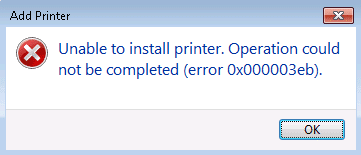
Mais si vous résolvez le problème, vous devez être arrivé à la conclusion qu'il doit s'agir d'un problème avec des pilotes d'imprimante incompatibles ou corrompus. Et vous avez raison, l'erreur de connectivité ou d'installation de l'imprimante 0x000003eb se produit parce que les pilotes sont en quelque sorte corrompus ou incompatibles. Alors, sans perdre de temps, voyons comment corriger l'erreur d'installation de l'imprimante 0x000003eb.
Contenu
- Correction de l'erreur d'installation de l'imprimante 0x000003eb
- Méthode 1: Assurez-vous que le service Windows Installer est en cours d'exécution
- Méthode 2: effectuer un démarrage propre
- Méthode 3: Correctif du Registre
Correction de l'erreur d'installation de l'imprimante 0x000003eb
Assurez-vous de créer un point de restauration juste au cas où quelque chose ne va pas.
Méthode 1: Assurez-vous que le service Windows Installer est en cours d'exécution
1.Appuyez sur la touche Windows + R puis tapez services.msc et appuyez sur Entrée.

2.Trouver Service d'installation de Windows dans la liste et double-cliquez dessus.
3. Assurez-vous que le type de démarrage est défini sur Automatique et cliquez Début, si le service n'est pas déjà en cours d'exécution.

4.Cliquez sur Appliquer puis sur OK.
5.Réessayez d'installer l'imprimante.
Méthode 2: effectuer un démarrage propre
Noter: Assurez-vous de débrancher tous les périphériques externes de votre PC, puis essayez d'installer l'imprimante.
Parfois, un logiciel tiers peut entrer en conflit avec Windows et donc provoquer l'erreur 0x000003eb dans Windows 10. En ordre Résoudre ce problème, vous devez effectuer un démarrage propre dans votre PC et diagnostiquez le problème étape par étape.

Une fois que vous avez effectué le démarrage en mode minimal, assurez-vous d'installer l'imprimante et voyez si vous pouvez Correction de l'erreur d'installation de l'imprimante 0x000003eb.
Méthode 3: Correctif du Registre
Noter: Sauvegardez votre registre avant d'effectuer les étapes ci-dessous.
1.Appuyez sur la touche Windows + R puis tapez service.msc et appuyez sur Entrée.

2.Double-cliquez sur Service de spouleur d'impression et cliquez sur Arrêter, afin d'arrêter le service Spouleur d'impression.

3.Cliquez sur Appliquer puis sur OK.
4.Maintenant, appuyez sur la touche Windows + R, puis tapez regedit et appuyez sur Entrée pour ouvrir l'Éditeur du Registre.

5. Accédez à la clé de registre suivante en fonction de l'architecture de votre système :
Pour le système 32 bits : HKEY_LOCAL_MACHINE\SYSTEM\CurrentControlSet\Control\Print\Environments\Windows NT x86\Drivers\Version-3
Pour le système 64 bits : HKEY_LOCAL_MACHINE\SYSTEM\CurrentControlSet\Control\Print\Environments\Windows x64\Drivers\Version-3

6.Supprimez toutes les clés répertoriées sous version-3, en cliquant dessus avec le bouton droit et en sélectionnant Effacer.
7. Appuyez sur la touche Windows + R, puis tapez ce qui suit et appuyez sur Entrée :
C:\Windows\System32\spool\drivers\W32X86
8.Renommer le nom du dossier 3 à 3 ans.

9.Encore une fois, démarrez le service Spouleur d'impression et essayez d'installer vos imprimantes.
Si vous ne parvenez toujours pas à installer votre imprimante, assurez-vous d'abord de désinstaller complètement votre imprimante, puis de l'installer à nouveau avec de nouveaux pilotes. Assurez-vous d'utiliser l'assistant de CD fourni avec l'imprimante plutôt que l'option Ajouter une imprimante dans Windows.
Recommandé pour vous:
- Correction du service de transfert intelligent en arrière-plan manquant des services
- Comment réparer NETWORK_FAILED dans Chrome
- Corrigez l'erreur Google Chrome Il est mort, Jim !
- Correction de ERR_NETWORK_ACCESS_DENIED dans Chrome
ça y est tu as réussi Correction de l'erreur d'installation de l'imprimante 0x000003eb mais si vous avez encore des questions concernant ce guide, n'hésitez pas à les poser dans la section des commentaires.



